Hol található és hogyan olvasható a Windows Update naplója a Windows 11/10 rendszerben
A Windows Update(Windows Update) az Event Tracing for Windows (ETW) segítségével hozza létre a diagnosztikai naplókat a Windows 11/10 , és mentse el azokat .etl fájlformátumban. Ennek oka az, hogy csökkenti a lemezterület-használatot, valamint javítja a teljesítményt.
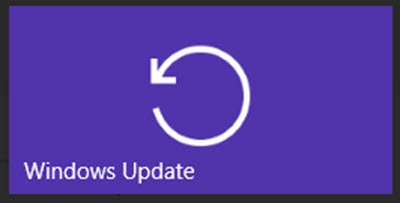
Ennek a módszernek az egyik következménye, hogy a Windows Update naplói nem olvashatók azonnal. Dekódolnia kell az .etl fájlt, amely a naplók mentésének formátuma.
Olvassa el a Windows Update naplóit a Windows 11/10
A Windows Update naplóinak olvasásához a Windows 11/10 a Microsoft a következő módszert javasolja:
- Töltse le a Windows Symbol Package csomagot , és telepítse azokat az (Windows Symbol Package)itt(here) vázolt módszerrel . Telepítse ezeket a szimbólumokat, hogy azt mondja: C: szimbólumok.
- Töltse le a Tracefmt .exe eszközt az (.exe tool)itt található(here) utasításokat követve . A Tracefmt(Tracefmt) ( Tracefmt.exe ) egy parancssori eszköz, amely formázza és megjeleníti a nyomkövetési üzeneteket egy eseménykövetési naplófájlból ( .etl ) vagy egy valós idejű nyomkövetési munkamenetből. A Tracefmt(Tracefmt) képes megjeleníteni az üzeneteket a Parancssor(Command Prompt) ablakban, vagy elmenteni egy szöveges fájlba.
Most nyissa meg a parancssort rendszergazdai jogokkal, és hozzon létre egy ideiglenes mappát %systemdrive%WULogs néven. Most másolja a Tracefmt.exe fájlt(Tracefmt.exe) ebbe a könyvtárba.
Most futtassa(Run) a következő parancsokat egymás után:
cd /d %systemdrive%\WULogs
copy %windir%\Logs\WindowsUpdate\* %systemdrive%\WULogs\
tracefmt.exe -o windowsupate.log <each windows update log delimited by space> -r c:\Symbols
A módszer fárasztónak tűnik, és a Microsoft megígérte, hogy javítani fognak a dolgokon a Windows 10 végleges verziójában . A(Full) részletek a KB3036646 címen találhatók .
FRISSÍTÉS:(UPDATE:) Nos, a dolgok javultak a Windows 11/10 .
A PowerShell(Use PowerShell) segítségével olvassa el a Windows Update naplókat
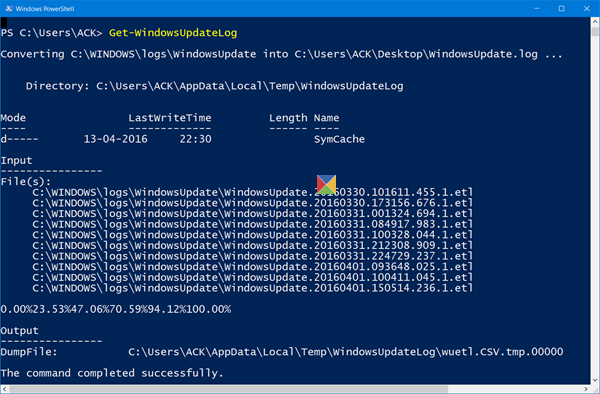
A WindowsUpdate.log továbbra is a C:Windows alatt található, azonban a (WindowsUpdate.log)C:\Windows\WindowsUpdate.log fájl megnyitásakor csak a következő információk jelennek meg:
Windows Update logs are now generated using ETW (Event Tracing for Windows). Please run the Get-WindowsUpdateLog PowerShell command to convert ETW traces into a readable WindowsUpdate.log.
A WindowsUpdate.log olvasásához a Windows 10 rendszerben a (Windows 10)Windows PowerShell -parancsmagot kell használnia a WindowsUpdate.log újbóli létrehozásához a szokásos módon.
Tehát nyisson meg egy PowerShell ablakot, írja be a Get-WindowsUpdateLog parancsot(Get-WindowsUpdateLog) , és nyomja meg az Enter billentyűt.
Olvassa el a következőt(Read next) : Hol keresse a Windows frissítési előzményeit .
Related posts
A Windows Update telepítése nem sikerült, vagy nem töltődik le a Windows 11/10 rendszerben
A Windows Update összetevőinek visszaállítása a Windows 11/10 rendszerben
A Windows Update szüneteltetése Windows 11/10 rendszerben 365 napig
Az automatikus Windows frissítés kikapcsolása a Windows 11/10 rendszerben
A leállítási és indítási napló ellenőrzése a Windows 11/10 rendszerben
A Windows Update telepítése nem sikerült, 0x80070643 számú hiba
A Windows Update hibakódjainak teljes listája a Windows 11/10 rendszeren
A Windows frissítések elrejtése a PowerShell segítségével a Windows 11/10 rendszerben
Az Event Viewer hiányzik a Windows 11/10 rendszerből
A Windows frissítések eltávolítása a Windows 11/10 rendszerben
Javítsa ki a 0x8007042c hibát a Windows Update vagy a tűzfal esetében
A Windows frissítési előzmények törlése a Windows 11/10 rendszerben
A Windows frissítések manuális letöltése offline módban a Windows 11/10 rendszerben
Hol található a BSOD naplófájl helye a Windows 11/10 rendszerben?
A Windows frissítési és biztonsági beállításai a Windows 10 rendszerben
Nem tudtunk csatlakozni a frissítési szolgáltatáshoz a Windows 11/10 rendszerben
Frissítés után nem lehet bejelentkezni a Windows 11/10 rendszerbe
A Windows Update 0x80240061 számú hibájának javítása
Az eseménynaplók részletes megtekintése a Windows rendszerben a teljes eseménynapló nézetben
Nevezze át vagy törölje a Software Distribution mappát a Windows 11/10 rendszerben
